화질로 승부한다, 크로스오버 27UL997 USB-C 4K UHD 4면 보더리스 멀티스탠드

화질에 특화된 모니터를 구입하려면 가장 먼저 패널의 스펙을 확인해야 한다. 높은 디테일을 필요로 한다면 QHD 나 4K 해상도 모델을 구입해야 하며 패널의 종류나 지원 컬러, 색 재현력도 자세히 살펴봐야 할 부분이라 할 수 있다.
S/W 나 컨텐츠에 맞는 패널을 선택한 후 사용자에 맞는 크기를 정하고 지원 기능등을 고려해 제품을 구입하면 된다. 모니터의 경우 크기와 지원 기능에 따라 가격차가 많이 나기 때문에 자신이 어떤 용도로 PC를 사용하는지 고려한 후 제품을 선택하면 비용 부담을 최소화 할 수 있다.
이번에 리뷰를 진행 할 크로스오버 27UL997 USB-C 4K UHD 4면 보더리스 멀티스탠드 디자인과 같은 전문작업을 하는 직장인이나 대학생, 다양한 전문자용 S/W를 사용해야 하는 크리에이터에게 어울리는 고급형 4K 모니터로 프리미엄 IPS 패널을 탑재하고 4K 해상도를 지원해 한차원 높은 디테일과 화질을 경험할 수 있으며 10억 7천만 컬러에 DCI-P3 95%, AdobeRGB 96% 색 재현력 지원으로 전문 작업용으로 손색이 없다.
또한 일반 모니터와 달리 멀티스탠드가 탑재되어 틸트 뿐만 아니라 엘리베이션과 스위블, 피벗 모드 설정이 가능하며 C타입 단자와 USB 단자가 제공되어 스마트폰 이나 노트북 등과 손쉽게 연결할 수 있으며 USB 허브 뿐만 아니라 삼성 DEX 모드에서 키보드와 마우스 활용이 가능하다.
10만원 초중반대의 보급형 모니터들과는 확연히 다른 화질과 기능을 제공하리라 예상된다. 리뷰를 통해 디자인 및 특징을 살펴보고 다양한 테스트를 통해 성능을 확인해 보도록 하자.

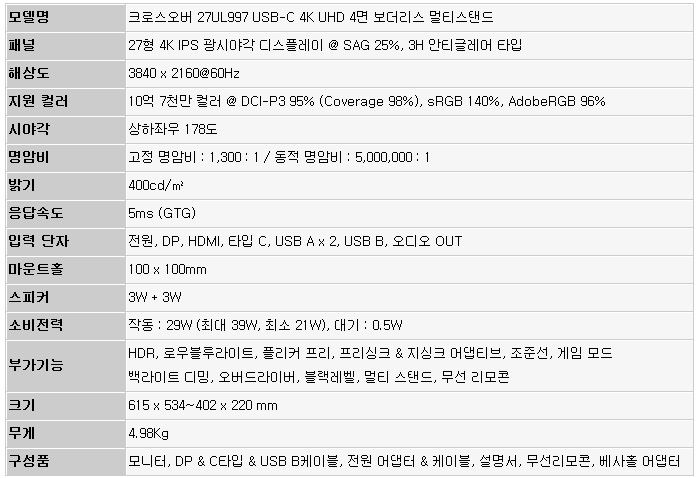
☆ 본제품은 테스트 용 기기로 실제 판매 제품과 스펙의 차이가 있을 수 있다.


풀KIT 의 모습으로 모니터를 비롯해 전원 어댑터와 전원 케이블이 제공되며 DP 케이블과 C타입 케이블, USB B 케이블, 무선리모콘, 베사홀 어댑터, 설명서가 포함되어 있다. (고급형 모델답게 다양한 액세서리를 제공한다.)


615 x 534~402 x 220 mm 의 크기와 4.98Kg의 무게를 지원한다. 27형 패널을 사용해 협소한 집이나 사무실 공간에 쉽게 설치해 사용할 수 있으며 날렵한 스탠드를 적용한 대부분의 모니터와 달리 멀티스탠드 사용으로 무게감이 느껴지기는 하지만 청소년이나 성인이라면 쉽게 들고 이동할 수 있을 것이다.
기기의 디자인은 기존 27UL 시리즈와 같이 심플하지만 아주 고급스럽다. 특히 이번에 출시된 27UL997 은 4면 보더리스 방식을 지원해 전면이 더 깔끔한 것을 확인할 수 있었다. 특히 후면에는 다양한 컬러로 변신하는 LED를 적용해 포인트를 주었으며 최고급형 모니터 다운 높은 마감완성도 또한 인상적이었다.


모니터 전면부의 모습으로 27형의 크기에 4K (3840 x 2160) 해상도를 지원한다. FHD나 QHD 해상도를 지원하는 일반 모니터와 확연히 비교되는 높은 디테일을 경험할 수 있으며 많은 창을 띄어둘 수 있어 멀티테스킹도 용이한 장점을 가지고 있다. 또한 고급형 IPS 패널을 탑재해 시야각으로 인한 불편없이 어떤 각도에서도 선명한 영상을 즐길 수 있다.
이 제품은 10억 7천만 컬러에 400cd/㎡ 의 높은 밝기를 지원하며 DCI-P3 95%, sRGB 140%, AdobeRGB 96% 색 재현력을 지원해 DSLR을 사용하는 포토그래퍼나 그래픽 전문툴을 사용하는 작업자 등도 유용하게 활용할 수 있다. 또한 컬러 전문가 김환 교수의 프로파일을 지원해 정밀한 색상을 적용할 수 있으며 크로마서브 샘플링 4:4:4 모드 지원으로 색번짐 없이 뚜렸하게 문자를 구분할 수 있다.
3H 코팅 처리된 안티글레어 패널을 탑재해 난반사 등으로 인한 불편없이 사용할 수 있으며 HDR 기술도 지원해 풍부한 색감과 생동감 넘치는 질감을 경험할 수 있다. 또한 일반 제품의 경우 3면 슬림 베젤을 적용하는 것이 일반적인데 반해 이 제품은 프레임 리스 방식에 4면 슬림 베젤을 적용해 거슬리는 느낌없이 작업에 집중할 수 있으며 동영상 등을 감상할 때 높은 몰입감을 경험할 수 있다.


모니터 하단부의 모습으로 로고가 세겨진 일반 모니터와 달리 상단에 언급한 것과 같이 슬림 베젤로 구성된 것을 확인할 수 있다. 이 제품은 안티 글레어 타입으로 반사로 인한 눈의 피로를 최소화 했을 뿐만 아니라 플리커 프리와 블루라이트 감소 기능도 지원해 시력저하나 피로감을 최소화 했다. 또한 다양한 화면모드를 제공하며 프리싱크 (지싱크 어댑티브 포함) 와 오버 드라이브 설정도 가능하다. 여기에 블랙레벨과 조준선도 지원해 게이밍 모니터로도 활용할 수 있다.
하단 측면에는 OSD 설정을 위한 버튼과 상태표시 LED가 장착되어 있으며 무선리모콘 사용을 위한 센서도 설치된 것을 확인할 수 있다.

모니터 후면부의 모습으로 중앙에 통풍구가 설치되어 있고 하단 양 측면에는 스피커가 장착되어 사운드를 즐길 수 있다. 또한 도난 방지를 위한 시큐리티 홀이 제공되며 중앙 양 측면에 LED 가 설치되어 아름다운 조명 효과를 즐길 수 있다.

LED 조명은 사진과 같이 다양한 컬러를 지원해 OSD 메뉴를 통해 조명을 컨트롤 할 수 있다.


중앙에 100 x 100mm 의 베사홀이 설치되어 벽에걸어 사용하거나 ARM 등에 장착해 사용할 수 있다. (기본 제공되는 스탠드는 쉽게 탈부착 할 수 있다.) 또한 하단에는 DP와 HDMI, C타입 단자를 지원해 다양한 디바이스 연결이 가능하며 PC와 연결해 USB 단자를 확장할 수 있는 USB B (IN) 단자를 비롯해 2개의 USB OUT 단자와 오디오 OUT, 전원 단자가 제공된다.


틸트만을 지원하는 일반 모니터 스탠드와 달리 멀티스텐드를 기본 제공해 다양한 각도로 모니터를 조정할 수 있다. 또한 케이블 정리를 위해 홀이 설치되어 있으며 바닥면에는 고무패드가 설치되어 미끄러짐을 방지한다.

멀티스탠드는 틸트를 비롯해 상하로 움직이는 엘리베이션과 좌우로 움직이는 스위블을 지원한다. 또한 화면을 90도 돌려 세로모드로 활용할 수 있는 피벗 설정도 가능해 모니터 활용성을 한층 높일 수 있다.

액세서리의 모습으로 전원 어댑터와 케이블, DP & C타입 & USB B 케이블이 제공되며 사용설명서, 무선 리모콘, 베사홀 어댑터 등이 포함된 것을 확인할 수 있다.


일반 27형 모니터와는 확연히 다른 화려한 하드웨어 스펙이 인상적이었다. 이번에는 지원 기능을 살펴보고 다양한 테스트를 통해 화질과 성능을 확인해 보도록 하자.
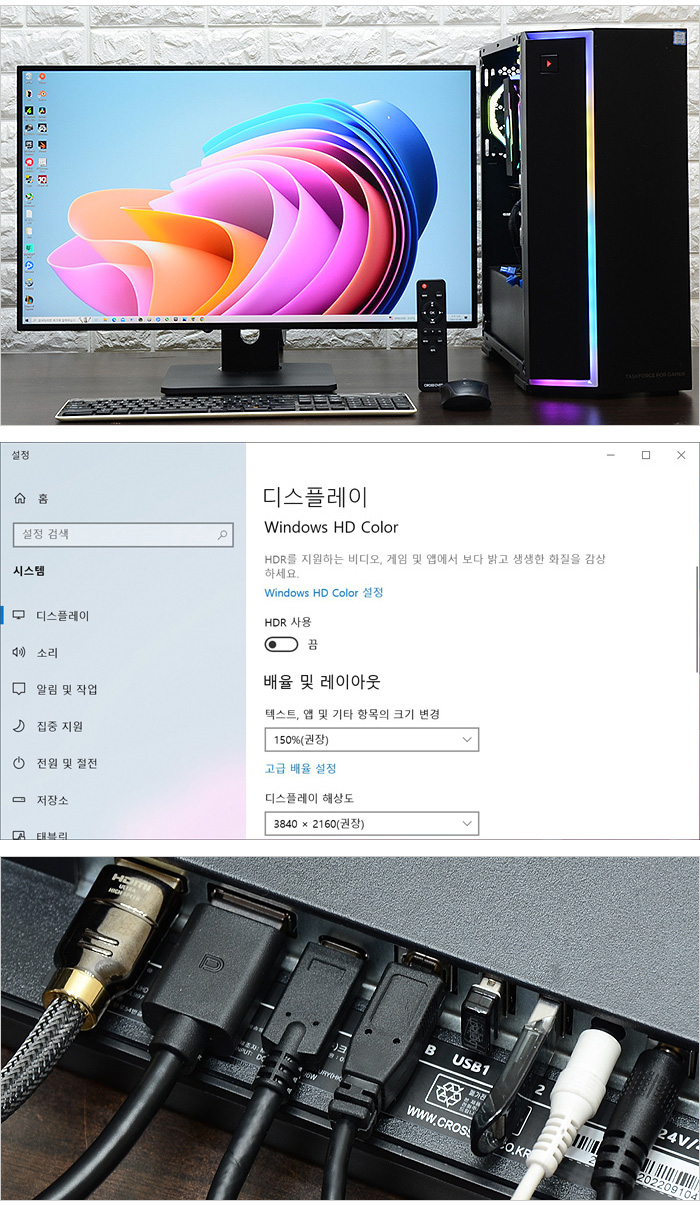
PC와 모니터를 사무실 책상에 설치한 모습으로 27형 디스플레이를 탑재한 모델답게 많은 공간을 차지하지 않았다. 집이나 사무실 책상 공간이 협소 하더라도 셋팅하는데 어려움은 없을 것이다.
이 제품은 DP 와 HDMI 2.0, C타입중 어떤 단자를 사용 하더라도 4K@60Hz 사용이 가능하다. (단, 프리싱크나 지싱크 어댑티브를 사용할 경우 DP 권장) 다양한 단자를 지원해 PC 뿐만 아니라 게임콘솔이나 OTT 플레이어, 스마트폰 등을 연결해 활용할 수 있으며 USB 단자를 지원해 DEX 사용시 키보드나 마우스 연결후 편하게 활용할 수 있다. 또한 B타입 단자도 제공해 PC 의 USB 허브로 활용할 수 있다.
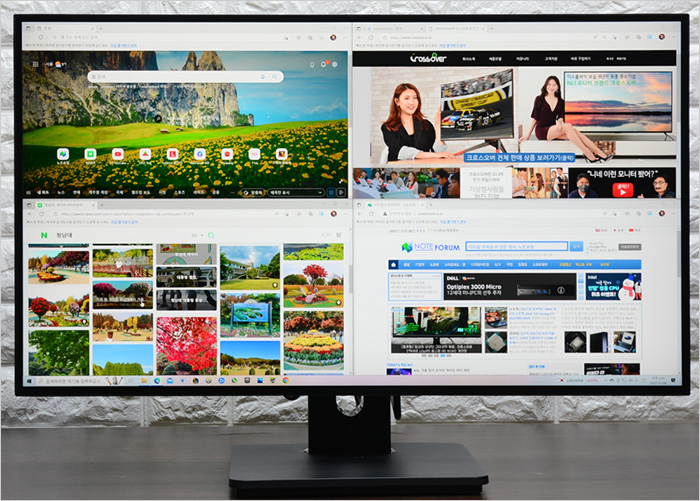
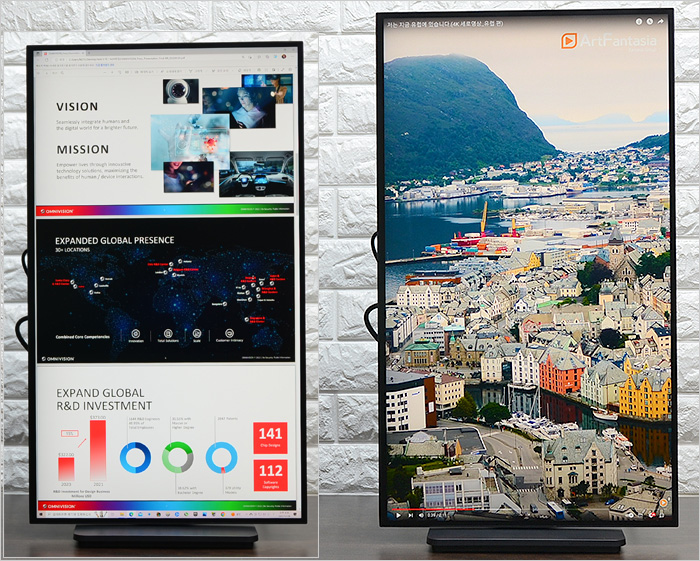
@ 유튜브 영상출처 : 아판tv
4K 해상도를 지원해 넓은 작업영역을 제공한다. 4개의 창을 띄어두고 작업할 수 있어 다중창 사용이 필수적인 업무 환경에서 특히 유용하게 활용할 수 있을 것이다. (FHD 모니터 4개를 붙인것과 같은 해상도라 생각하면 된다.) 또한 피벗 기술을 지원해 편하게 문서를 확인할 수 있으며 전자출판 등의 용도로 활용할 수 있다. 또한 최근 유행하는 세로영상을 즐기는 용도로도 사용할 수 있다.

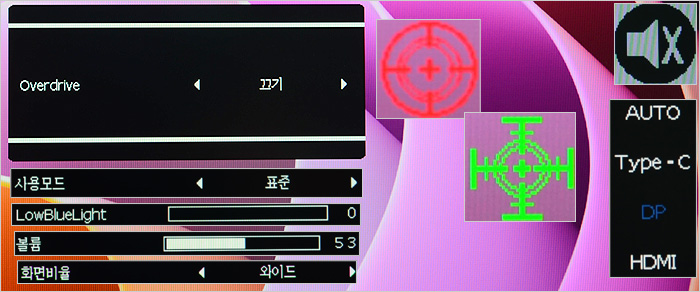
고급형 모니터 답게 무선리모콘을 제공해 편의성을 높였으며 사진과 같이 다양한 핫키를 지원해 자주 사용하는 기능을 빠르게 실행할 수 있다. (볼륨과 4개의 조준선, 입력소스, 밝기, 블루라이트 감소, 화면모드 등을 설정할 수 있다.)
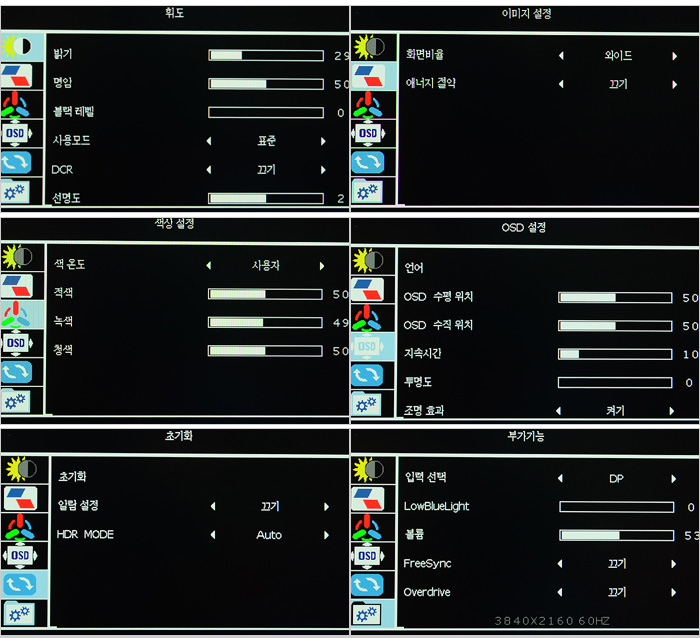
세부메뉴의 모습으로 밝기나 명암 설정이 가능하며 화면, 색온도 설정이 지원된다. 또한 프리싱크, HDR, 프리싱크, 조명효과 설정이 가능한 것도 확인할 수 있다.


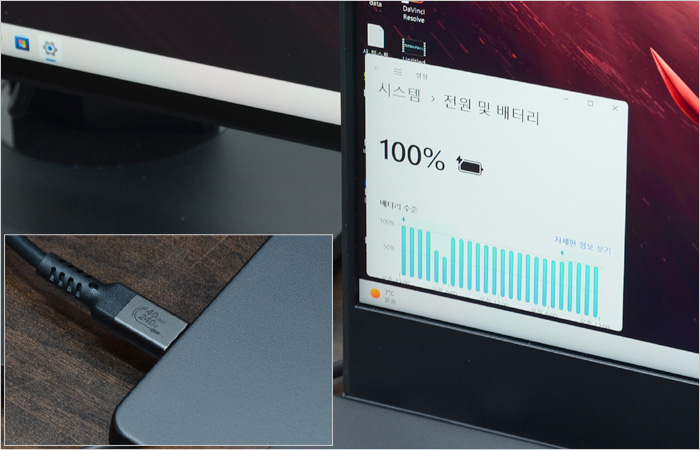
이 제품은 C타입 단자를 지원해 사용성을 높였다. C타입 디스플레이 출력을 지원하는 노트북과 연결해 대화면으로 작업이나 게임등을 즐길 수 있다. (최근 HDMI를 지원하지 않고 C타입 디스플레이 출력만 지원하는 노트북이 늘어나고 있다. 편하게 노트북과 연결할 수 있을 것이다.)
특히 60W PD 충전기술을 지원해 C타입 케이블 연결 만으로 영상출력 뿐만 아니라 노트북의 충전도 가능하다. 상단의 사진은 모니터를 연결해 테스트를 진행하고 있는 모습으로 정상적으로 화면이 재생 되었으며 노트북이 충전되는 것을 확인할 수 있었다. @ 맥북프로를 비롯해 썬더볼트 단자를 지원하는 노트북 등에서 유용하게 사용할 수 있을 것이다.
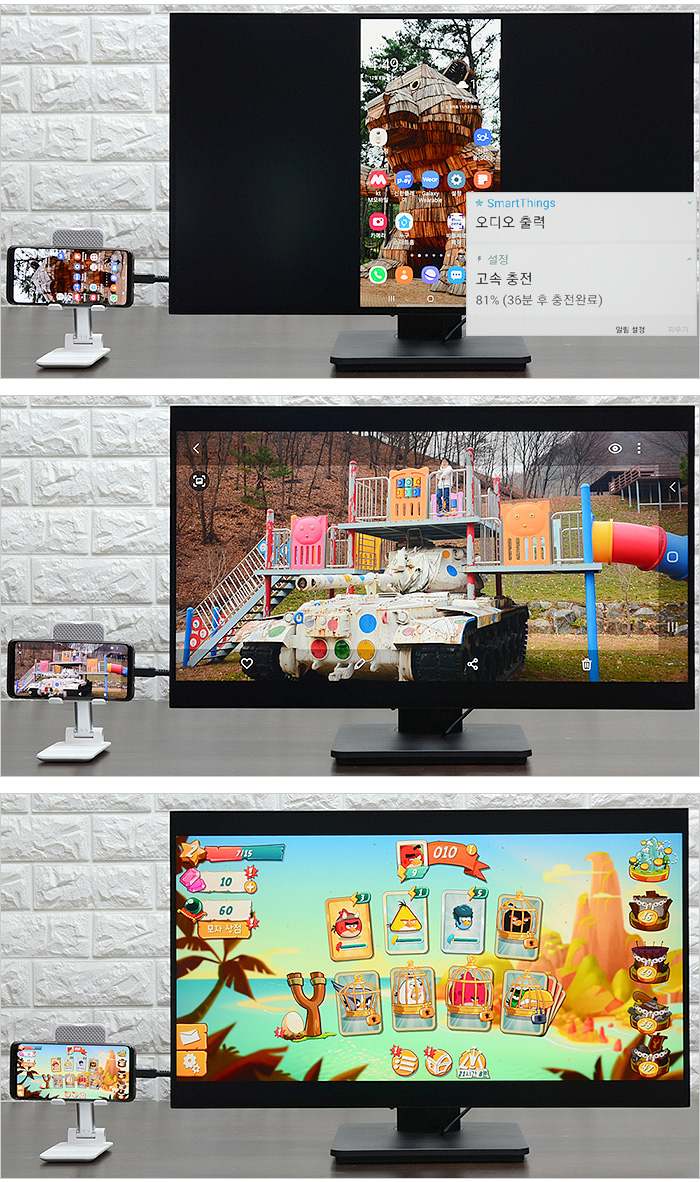
스마트폰과 연결해 스마트폰 영상을 대화면으로 즐길 수 있으며 스피커가 장착되어 사운드도 재생된다. (미러링을 지원하는 스마트폰에 한함) 특히 C타입 단자는 DP나 HDMI 단자와 달리 전력이 공급되어 스마트폰이 자동 충전되는 장점을 가지고 있다.


USB 단자를 지원해 삼성 DEX 모드에서 특히 유용하게 활용할 수 있다. 스마트폰을 터치패드로 활용해야 하는 대부분의 모니터와 달리 2개의 USB 단자에 키보드와 마우스를 연결하면 PC처럼 사용할 수 있기 때문이다. (동글을 장착한 후 무선 키보드와 마우스를 사용할 수 있었다.) @ 동영상을 통해 자세히 확인하기 바란다.

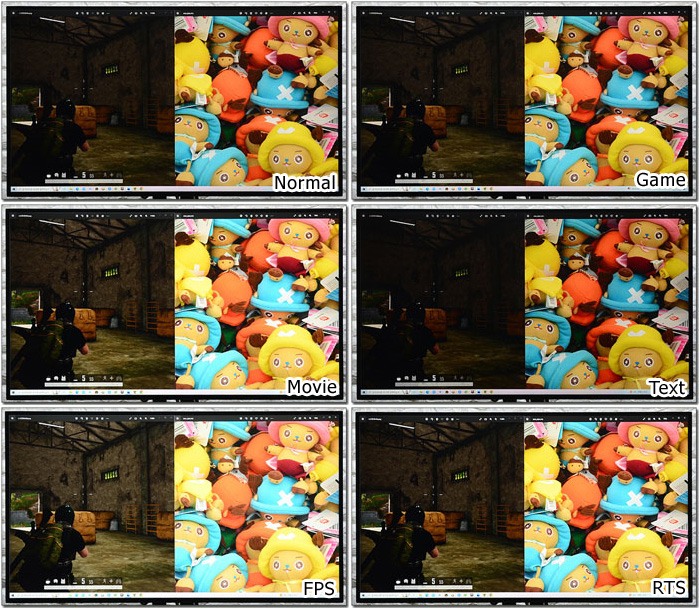
다양한 화면모드 지원으로 작업 환경에 맞게 조정해 활용할 수 있다. 특히 FPS 와 RTS 모드를 지원해 게임에서 유용하게 활용할 수 있다. (핫키를 지원해 게임 실행후 리모콘으로 빠르게 모드를 변경할 수 있다.)
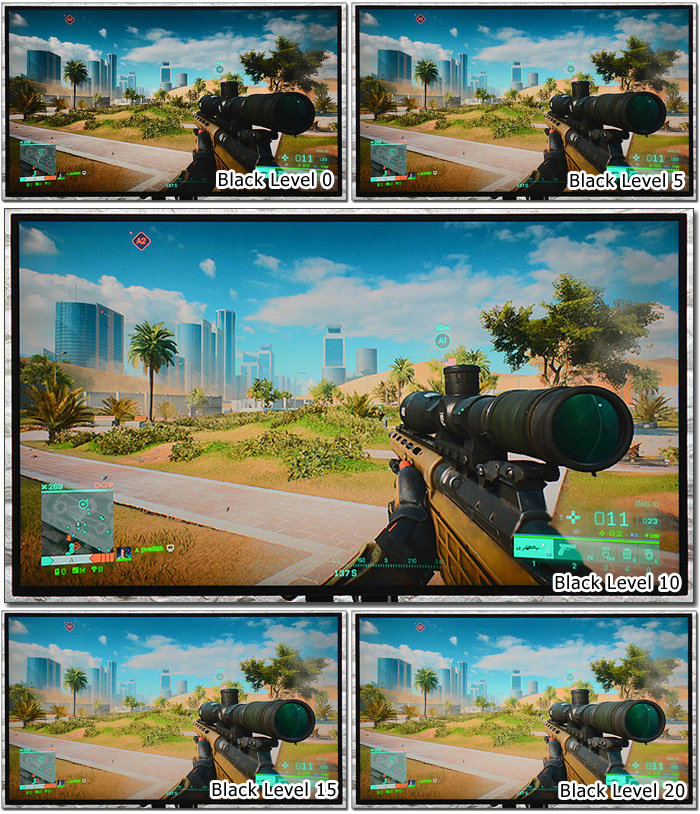
20단계 블랙레벨 설정을 지원해 원하는 대로 영상을 조정할 수 있다. 주로 게임에서 사용되지만 작업시 영상의 선명도나 밝기를 조정하는 용도로도 활용할 수 있다. (무조건 블랙레벨을 높게 설정한다고 좋은게 아니다. 밝아지는 만큼 색감이 떨어지기 때문이다.)
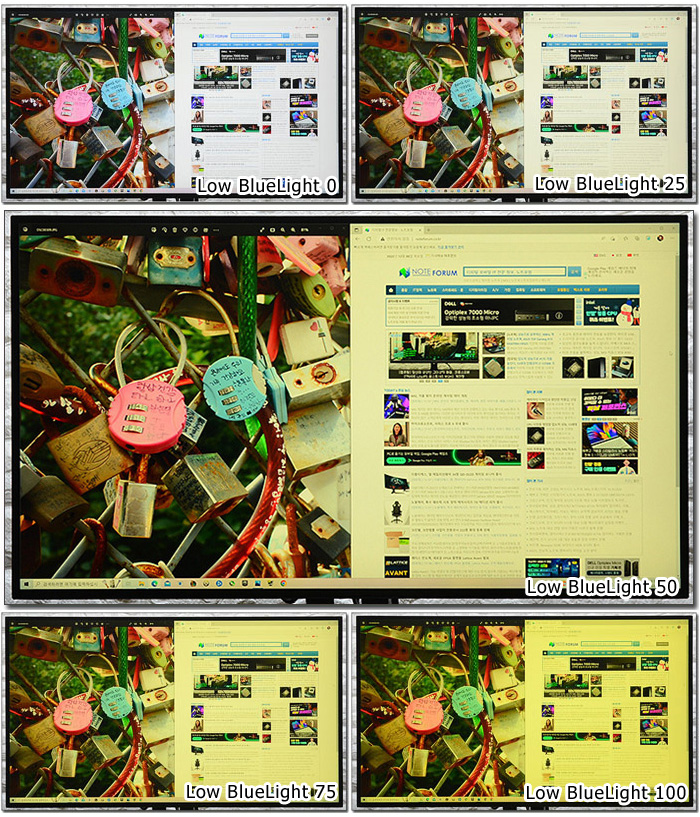
눈의 피로나 손상에 큰 영향을 미치는 요소로 블루라이트가 거론되고 있다. 블루라이트는 모니터나 스마트폰, TV 등에서 나오는 파란색 계열의 광원으로 오랜시간 노출되면 눈의 피로는 물론 안구건조증을 유발해 망막이나 수정체의 손상을 입힐 수도 있다. 또한 수면유도 호르몬 분비를 저해, 수면을 방해하기도 한다.
이 제품은 눈건강을 해치는 블루라이트 감소 기능 지원한다. 상단의 사진과 같이 설정값에 따라 확연한 차이가 발생하는 것을 확인할 수 있다. (게임이나 멀티미디어 감상 보다는 흰색 배경에서 작업이 이루어지는 웹서핑이나 오피스 등에서 사용할때 큰 효과를 볼 수 있다.)
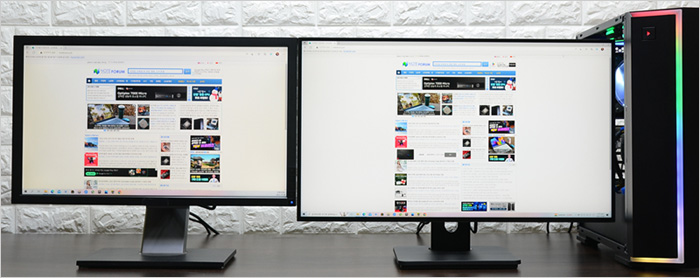
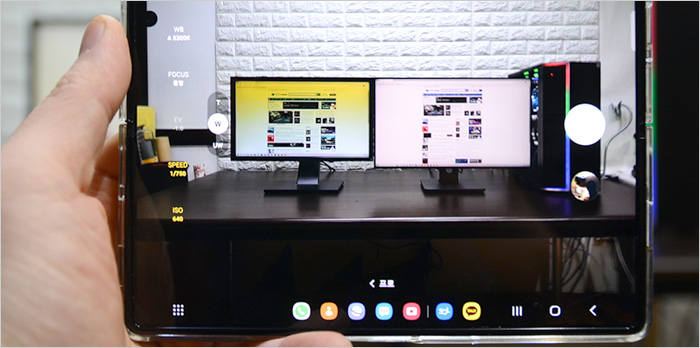
모니터 깜빡임으로 인한 눈의 피로를 최소화 하기 위해 플리커 프리 기술을 지원한다. 상단의 사진은 테스트를 위해 일반 모니터를 추가로 셋팅한 모습으로 큰 차이가 없는 것을 확인할 수 있다.
스마트폰의 카메라 기능을 이용하면 모니터의 플리커 현상을 확인할 수 있다. (전문가 모드에서 셔터스피드 1/300 이상으로 셋팅) 테스트용 모니터는 플리커 현상이 발생하는데 반해 크로스오버 27UL997 USB-C 4K UHD 4면 보더리스 멀티스탠드 에서는 깜빡임이 발생하지 않았다. (동영상에서 자세히 확인할 수 있을 것이다.)
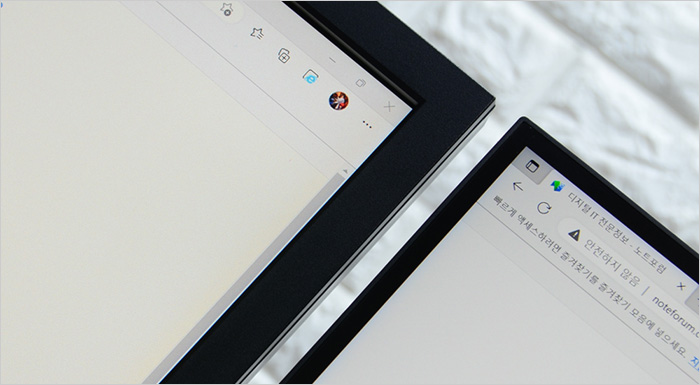
2대의 모니터를 셋팅해 테스트 하는김에 베젤 두께를 비교해 보았는데 사진과 같이 확연한 차이가 있는 것을 확인할 수 있었다.


전문작업에 특화된 고화질 모니터지만 게이밍 전문 브랜드인 크로스오버 모델답게 게이밍 모니터로도 충분히 활용할 수 있다. FPS 모드를 사용해 야간이나 실내에서도 확연한 구분감을 경험할 수 있었으며 프리싱크와 지싱크 어댑티브 기술도 제공되어 화면 찟어짐으로 인한 불편도 없었다.
FPS 게임을 즐길때 조준선을 적용해 사격 정확성을 높일 수 있으며 IPS 패널이 탑재되어 일반 모니터를 압도하는 선명도를 경험할 수 있었다. 또한 60Hz 주사율에 5ms 응답속도를 지원해 끊어지거나 늘어지는 느낌은 전혀 들지 않았다.


고급형 IPS 패널을 탑재해 어떤 각도에서도 선명한 영상을 즐길 수 있다. 상단의 사진은 시야각 테스트를 진행한 모습으로 극단적인 각도에서도 채도저하나 반전은 발생하지 않는 것을 확인할 수 있었다.

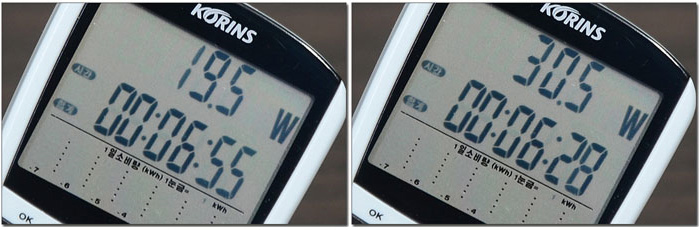
소비전력 테스트를 진행하고 있는 모습으로 100% 밝기에서는 30.5W 소비전력을 보여주었으며 50% 밝기에서는 19.5W로 소비전력이 줄어드는 것을 확인할 수 있었다. 낮은 소비전력으로 전기세 걱정없이 사용할 수 있을 것이다. (밝기 50% 로 설정해도 사용에 전혀 불편이 없다.)

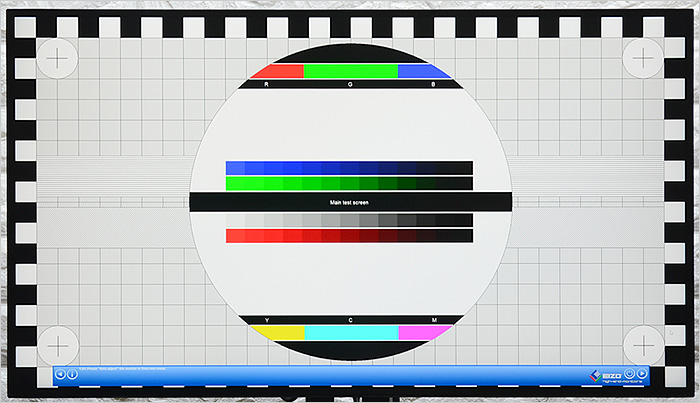
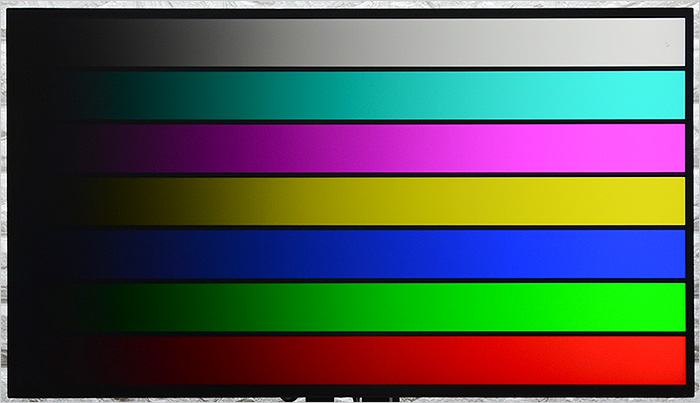
테스트 프로그램을 이용해 화질 테스트를 진행하고 있는 모습으로 픽셀 피치가 조밀해 더 진한 컬러감을 경험할 수 있었으며 (27형 크기에 4K 해상도를 지원하는 모델이다.) 1,670만 컬러를 지원하는 일반적인 FHD 모니터와 달리 10억 7천만 컬러를 지원해 더 자연스러운 색의 변화를 경험할 수 있었다. 가성비에 특화된 보급형 모니터와는 화질이나 디테일에서 분명한 차이를 경험할 수 있을 것이다.
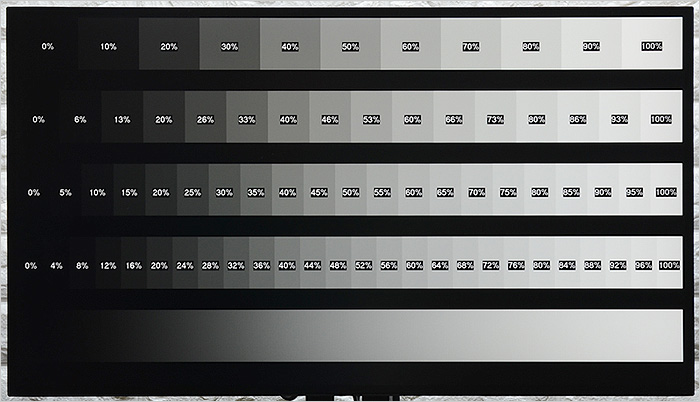
1,000 : 1 의 고정 명암비를 지원하는 대부분의 IPS 패널 모니터와 달리 1,300:1 의 고정명암비를 지원한다. (그레이스케일 차트를 확연히 구분할 수 있었다.) 특히 5백만대 1의 동적 명암비에 HDR 지원으로 자연스러운 명암의 변화를 경험할 수 있다.
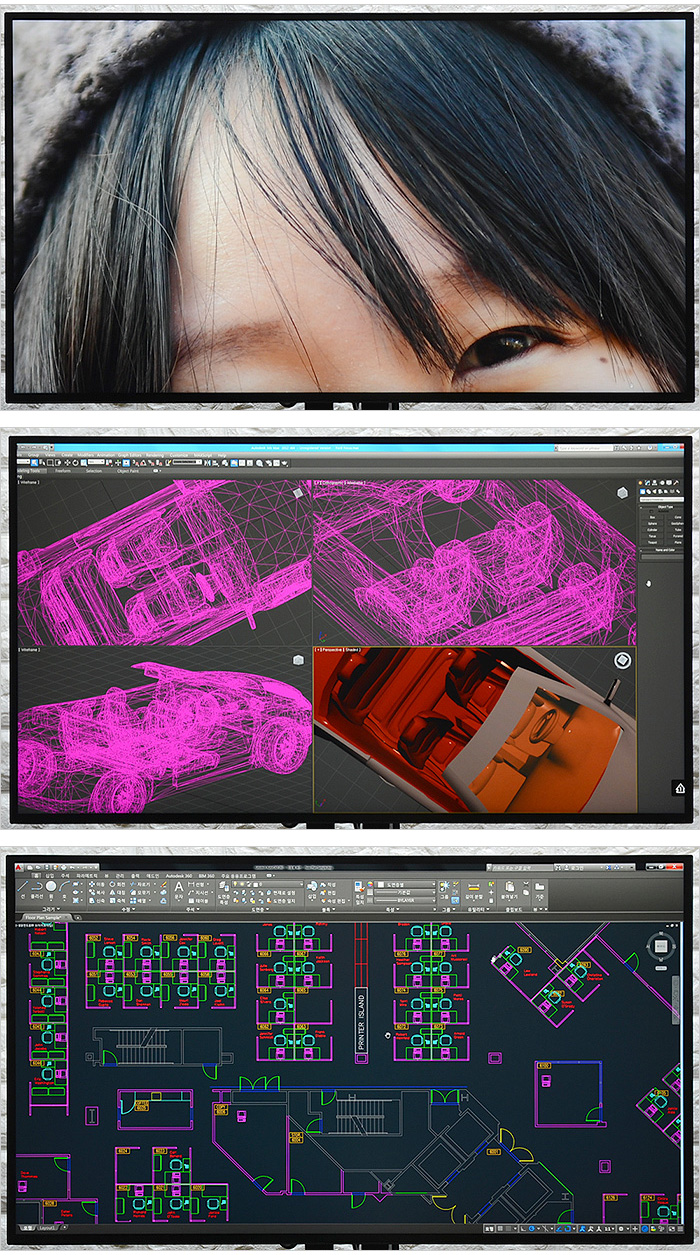
4K 모니터 특유의 조밀한 픽셀피치에 색번짐 등을 방지해 가독성을 높여주는 크로마서브 샘플링 4:4:4 지원으로 얼굴의 잡티나 머리카락, 가는선 등을 뭉개짐 없이 깔끔하게 표현해 주었다. 멀티미디어 용도 뿐만 아니라 인물사진 편집이나 캐드 및 3D와 같은 전문 작업용으로도 유용하게 활용할 수 있을 것이다.

JPG 원본 사진을 재생하고 있는 모습으로 FHD 나 QHD 해상도를 지원하는 일반 모니터와 비교되는 티테일을 경험할 수 있었으며 고급 IPS 패널을 사용한 모델답게 색이 상당히 진한 것을 확인할 수 있었다. VA계열의 패널과는 확연히 비교되는 진한 발색이 매력적이었으며 구형 IPS 패널 탑재 모니터와 달리 특정 컬러가 튀지 않는 것도 마음에 든다.

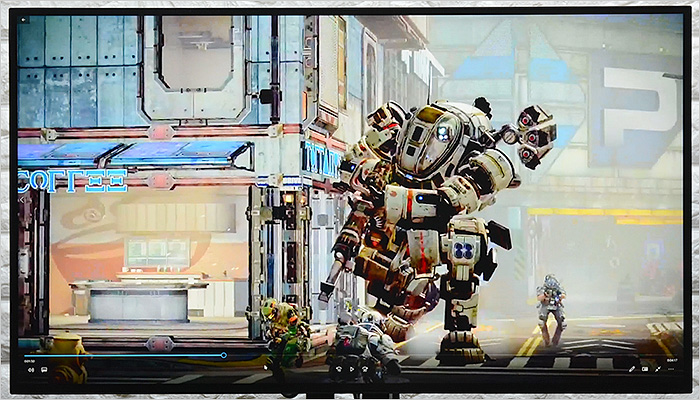
4K 해상도의 동영상을 이용해 멀티미디어 테스트를 진행하고 있는 모습으로 높은 해상도와 IPS 패널 특유의 색감의 조화로 밝고 선명한 영상을 즐길 수 있었다. 특히 시원시원한 사운드를 재생하는 2개의 2W 스피커 까지 후면에 장착되어 별도의 스피커 연결 없이도 만족스런 사운드를 즐길 수 있다.



리뷰를 진행한 크로스오버 27UL997 USB-C 4K UHD 4면 보더리스 멀티스탠드는 10만원 중반부터 20만원 후반대에 구입할 수 있는 일반적인 27형 모니터와 달리 30만원 후반대의 높은 가격으로 판매되고 있다. 제품의 가격을 보면 알수 있듯 가성비 보다는 화질과 기능에 특화된 고급형 모니터로 캐주얼한 용도로 PC를 사용하는 유저 보다는 고화질을 선호하거나 작업에 특화된 모니터가 필요한 유저들에게 적합하다.
이 제품의 가장 큰 장점은 단연 선명한 화질이라 할 수 있다. 모니터를 개봉하고 PC에 연결해 화면을 본 순간 '다르구나' 라는 것을 바로 인지할 수 있을 정도로 차별화된 화질을 선사한 모니터로 상단에서 언급한 것과 같이 디자인 등의 작업용으로 적합하며 다양한 전문가용 S/W를 사용해야 하는 크리에이터 에게도 좋은 대안이 될 것이다.
C타입 단자 지원으로 사용성을 높인점도 큰 장점이라 할 수 있다. HDMI를 지원하지 않는 노트북이나 스마트폰 등과 연결해 편하게 대화면으로 영상을 즐길 수 있으며 영상출력 뿐만 아니라 충전도 지원해 유용하게 사용할 수 있었다. 특히 다른 제품들과 달리 USB 단자를 지원해 키보드와 마우스를 연결해 사용할 수 있는점도 아주 마음에 든다. 삼성 DEX 모드를 사용하는 유저들이라면 PC처럼 활용할 수 있을 것이다.
멀티스탠드 적용도 아주 마음에 든다. 각도 조절에 한계가 있는 대부분의 모니터와 달리 어떤 환경에서도 사용자에 최적화된 각도 조절이 가능했으며 피벗 기능을 지원해 세로영상을 꽉찬 화면으로 즐길 수 있었다. 특히 다른 모니터들과 달리 4면 슬림베젤을 적용해 세로모드 사용시 이질감이 없는것도 큰 장점이라 할 수 있다.
게이밍 용도로 활용할 수 있도록 다양한 기술을 지원하는 것도 인상적이었다. 프리싱크와 화면모드 설정이 가능해 대부분의 게임을 쾌적한 환경에서 즐길 수 있으며 조준선도 지원해 사격 정확성을 높일 수 있었다. 또한 블루라이트 감소와 플리커 프리 기술을 지원해 장시간 작업이나 영상을 감상할 때 눈의 피로감이 크지 않았다.
이정도 스펙의 대기업 모니터를 구입하려면 1.5~2배 정도의 가격을 지불해야 한다. 합리적인 가격에 화질과 기능을 만족시키는 고급형 모니터를 구입하고 싶자면 이 제품을 추천한다. 만족스럽게 사용할 수 있을 것이다.
김원영 기자 [email protected]
[디지털 모바일 IT 전문 정보 - 노트포럼]
Copyrights ⓒ 노트포럼, 무단전재 및 재배포 금지
- 2024-04-19 13:35 제휴 리뷰 > 넉넉한 용량과 압도적 성능, ACER 프레데터 GM7000 M.2 NVMe 4TB
- 2024-04-12 17:08 제휴 리뷰 > 날렵하고 빠른 OLED노트북, 레노버 아이디어패드Slim5 16AHP9 83DD0023KR
- 2024-04-05 16:22 제휴 리뷰 > 다용도 고성능 미니PC, 레노버 아이디어센터 Mini 01IRH8 90W20048KA
- 2024-04-05 16:15 제휴 리뷰 > 가볍고 조용한 게이밍 노트북, MSI 사이보그 15 AI A1VFK
- 2024-04-05 16:10 제휴 리뷰 > 작고 가벼운데 성능은 최고, ACER 스위프트 고 14 OLED SFG14-73
Who's 노트포럼

디지털 모바일 IT 전문 정보지, 노트포럼
-
Read More

하이브리드 업무환경에 특화된 미니PC, HP 엘리트 미니 600 G9
사무실 등에서 사용하는 업무용 PC는 공간활용성이 무척 중요하다. 책상공간이 그리 넓지 않을 뿐만 아니라 페이퍼와 사무용품 등을 항상 올려두어야 하기 때문에 가정에서 사용하는 대형PC를 사용하면 책상공간을 많이 차지해 업무효율성이 떨어진다. 이... -
Read More

화질로 승부한다, 크로스오버 27UL997 USB-C 4K UHD 4면 보더리스 멀티스탠드
화질에 특화된 모니터를 구입하려면 가장 먼저 패널의 스펙을 확인해야 한다. 높은 디테일을 필요로 한다면 QHD 나 4K 해상도 모델을 구입해야 하며 패널의 종류나 지원 컬러, 색 재현력도 자세히 살펴봐야 할 부분이라 할 수 있다. S/W 나 컨텐츠에 맞는... -
Read More

게임을 위해 태어난 최고급형 노트북, ASUS ROG 제피러스 G15 GA503RM-BR084ED
게이밍 노트북을 구입할 때 성능만을 고려하는 유저들이 상당히 많다. 물론 성능만 뛰어난 제품을 구입해도 게임을 즐기는데 문제는 없지만 디스플레이와 사운드, 기능에 따라 몰입도에서 확연한 차이가 발생하기 때문에 가성비만 고려하기 보다는 전체적인... -
Read More

예쁘고 가벼운 스타일리시 노트북, ASUS 젠북 S 13 OLED UM5302TA-LX375
다양한 장소에서 노트북을 사용해야 하는 대학생이나 직장인은 최우선적으로 휴대성을 고려해야 한다. 크고 무거울수록 휴대가 쉽지 않을 뿐만 아니라 피로감이 커지기 때문에 작고 가벼운 노트북을 사용해야 편하게 휴대하며 다양한 장소에서 사용할 수 있... -
Read More

전문가를 위한 고성능 비즈니스 노트북, MSI 프레스티지 16 A12UD
대학생이나 직장인 들은 한가지 용도로만 노트북을 사용하지 않는다. 학습이나 작업에 주로 노트북이 사용되지만 게임도 즐기기 때문에 노트북 선택에 신중할 필요가 있다. 휴대성만 고려해 내장그래픽 기반의 슬림 노트북을 구입하면 떨어지는 3D 성능으로 ... -
Read More

당신이 상상한 그이상의 화질, 크로스오버 27NAN5 나노IPS 패스트165 WQHD 게이밍
모니터를 구입할 때 브랜드를 고려하는 것도 중요하지만 반드시 스펙을 확인해야 한다. 아무리 유명한 제조사 모델이라고 하더라도 좋은 패널을 사용하지 않을 경우 만족스러운 화질을 기대하기는 어렵기 때문이다. 모니터의 화질은 패널이 좌우한다고 봐... -
Read More

가격은 낮추고 성능은 높였다, 인텔 Arc A750 Limited Edition D6 8GB
최근에는 단품으로 부품을 구입하는 경우 보다 조립PC와 같이 완제품으로 구입하는 경우가 상당히 많기 때문에 핵심적인 부품이라 할 수 있는 CPU나 메모리, 그래픽카드의 공급이 원할하게 이루어지지 않을 경우 PC시장이 급속하게 위축될 수밖에 없다. ... -
Read More

성능으로 승부하는 300Hz 게이밍 노트북, ASUS TUF Gaming A15 FA507RM-HF025
ASUS 는 단일 라인업으로 게이밍 노트북을 출시하는 제조사들과 달리 다양한 라인업으로 제품을 출시해 유저들이 원하는 스타일의 제품을 손쉽게 선택할 수 있다. 엔트리급 게이밍 노트북을 비롯해 고급형과 최고급형, 하이엔드급 모델이 판매되고 있어 가... -
Read More

압도적 성능으로 PC의 격을 높인다, 13세대 인텔코어 i7-13700K 프로세서
PC시장에서 신제품 출시가 줄을 잇고 있다. 핵심 부품이라 할 수 있는 CPU 는 인텔과 AMD 모두 강력한 성능으로 무장한 제품들을 선보이며 선의의 경쟁을 하고 있으며 그래픽 카드 또한 엔비디아와 AMD 가 신제품을 출시하고 있으며 인텔의 ARC 시리즈도 ... -
Read More

초고속 충전과 데이터 전송을 보장한다, 아트뮤 USB-IF인증 USB4 240W EPR 케이블
하루가 다르게 새로운 기술이 발표되는 시대에 살고 있다. 특히 빠른 데이터 전송을 갈망하는 유저들의 니즈를 충족시키기 위해 USB 전송규격이 꾸준히 업그레이드 되고 있으며 스마트폰이나 노트북 등의 빠른 충전을 위해 PD 충전기술도 발전을 거듭하고 ... -
Read More

프리미엄 폴더블 노트북, ASUS 젠북 17 폴드 OLED
대화면 노트북 중에서 두께와 무게를 줄여 휴대성을 높인 제품들이 인기를 끌고 있다. 16형 이상의 대화면을 지원함에도 무게를 1Kg 초반대 까지 줄여 큰 부담없이 들고 다닐 수 있다. 가벼운 대화면 노트북을 선호하는 우리나라에서 특히 인기를 끌고 있는... -
Read More

당신의 업무능률을 높여 드립니다, 라베스토 MLA 스탠딩 모니터암
고정된 자세로 장시간 PC를 사용하면 피로감이 쌓이기 때문에 많은 전문가들이 일정시간 마다 산책이나 간단한 스트레칭 등을 통해 피로감을 풀어주라고 권하고 있다. 피로감을 무시하면 통증으로 업그레이드 되기 때문에 초기에 조심할 필요가 있다. 스...



 하이브리드 업무환경에 특화된 미니PC, HP 엘리트 미니 600 G9
하이브리드 업무환경에 특화된 미니PC, HP 엘리트 미니 600 G9
 게임을 위해 태어난 최고급형 노트북, ASUS ROG 제피러스 G15 GA5...
게임을 위해 태어난 최고급형 노트북, ASUS ROG 제피러스 G15 GA5...











